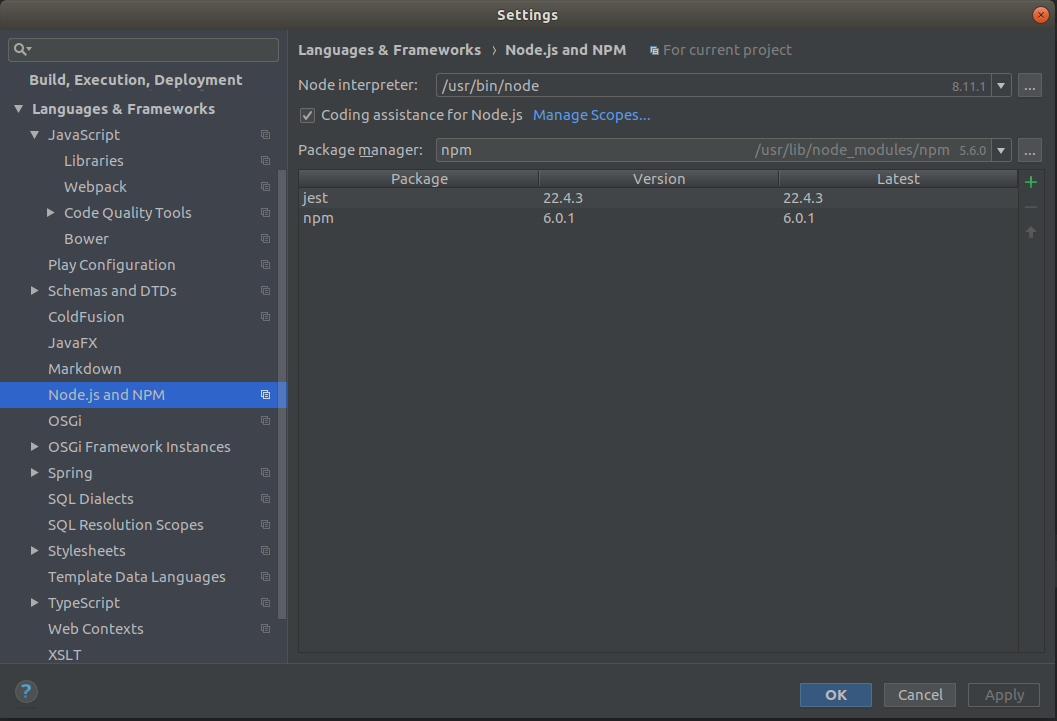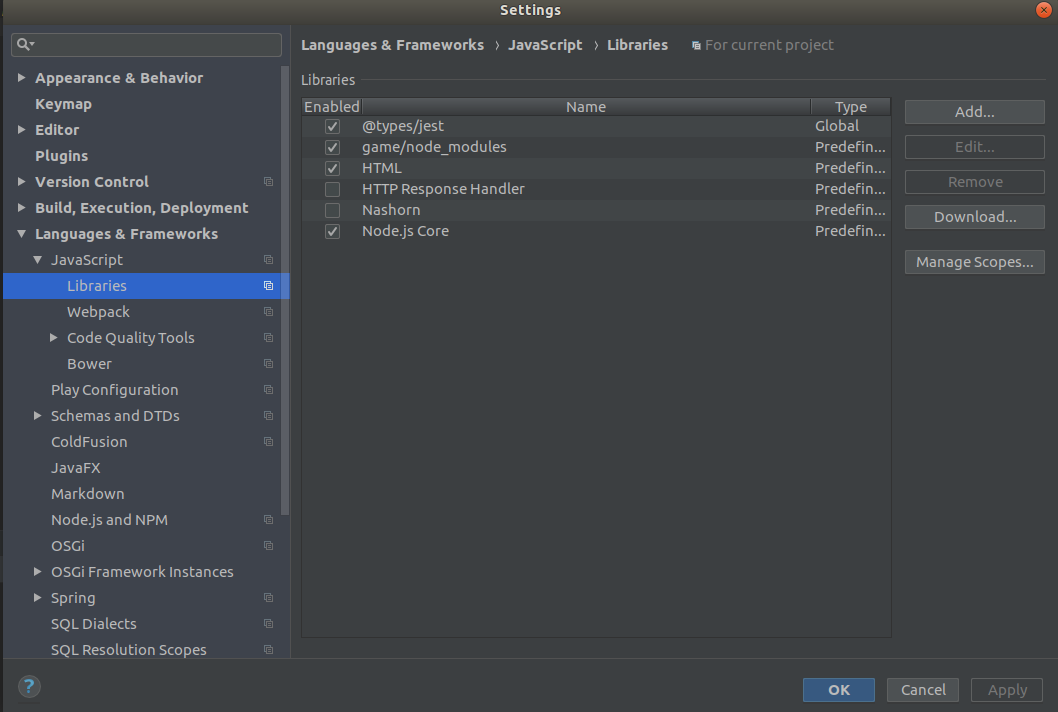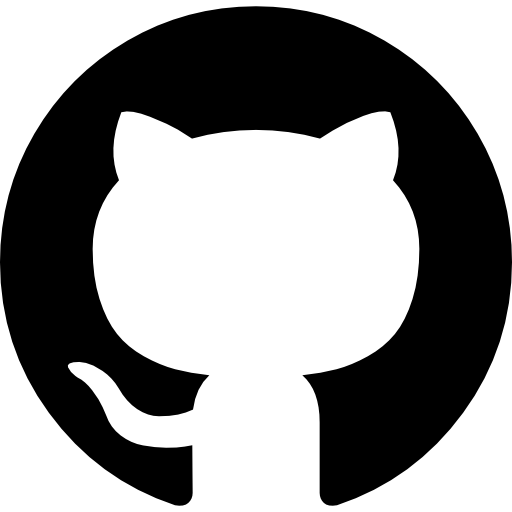INSTALACIÓN
Suponiendo que ya ha instalado Node.js, cree un directorio para que contenga la aplicación y conviértelo en el directorio de trabajo.
mkdir myapp
cd myapp
Utilice el mandato npm init para crear un archivo package.json para la aplicación. Para obtener más información sobre cómo funciona package.json, consulte Specifics of npm’s package.json handling.
npm init
Este mandato solicita varios elementos como, por ejemplo, el nombre y la versión de la aplicación. Por ahora, sólo tiene que pulsar INTRO para aceptar los valores predeterminados para la mayoría de ellos, con la siguiente excepción:
entry point: (index.js)
Especifique app.js o el nombre que desee para el archivo principal. Si desea que sea index.js, pulse INTRO para aceptar el nombre de archivo predeterminado recomendado.
A continuación, instale Express en el directorio app y guárdelo en la lista de dependencias. Por ejemplo:
npm install express --save
Para instalar Express temporalmente y no añadirlo a la lista de dependencias, omita la opción --save:
npm install express
http://expressjs.com/es/starter/installing.html
HOLA MUNDO
En el directorio myapp, cree un archivo denominado app.js y añada el código siguiente:
var express = require('express');
var app = express();
app.get('/', function (req, res) {
res.send('Hello World!');
});
app.listen(3000, function () {
console.log('Example app listening on port 3000!');
});
Para arrancar el servidor:
node app.js
Ahora en un navegador poner localhost:3000 y nos saldra la raiz / –> Hello Word!
Si le añadieramos otra ruta en el app.js tal como esta:
var express = require('express');
var app = express();
app.get('/', function (req, res) {
res.send('Hello World!');
});
app.get('/prueba', function (req, res) {
res.send('Prueba!!!');
});
app.listen(3000, function () {
console.log('Example app listening on port 3000!');
});
Ahora si ponemos en el navegador localhost:3000/prueba veremos por pantalla –> Prueba!!!
http://expressjs.com/es/starter/hello-world.html